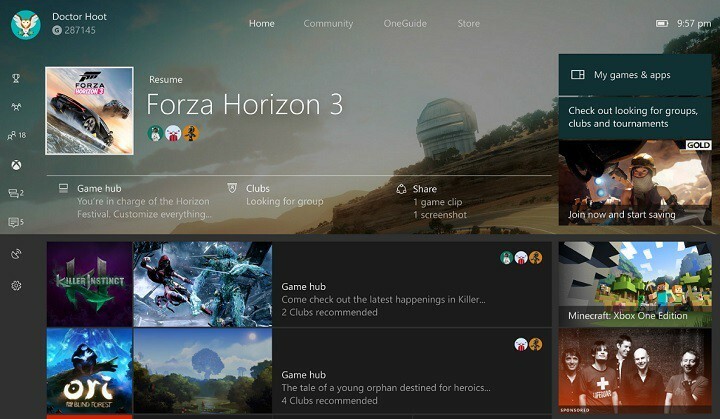- Limitator de procesor, RAM și rețea cu eliminator de tab-uri fierbinți
- Integrat direct cu Twitch, Discord, Instagram, Twitter și Messenger
- Comenzi sonore încorporate și muzică personalizată
- Teme color personalizate de Razer Chroma și forțează paginile întunecate
- VPN gratuit și blocator de anunțuri
- Descărcați Opera GX
Consolele Xbox One și Xbox One S sunt foarte fiabile, stabile și rapide. Consolele de jocuri Microsoft sunt adevărate centrale, dar, de asemenea, scad din când în când.
Dacă ale tale Consola Xbox One nu va instala cele mai recente actualizări, puteți efectua și o actualizare de sistem offline. Pentru a face acest lucru, aveți nevoie de un unitate flash deja formatat la NTFS. La
formatați unitatea flash la NTFS astfel încât să îl puteți folosi pe Xbox One sau Consola Xbox One S., urmați instrucțiunile enumerate mai jos.Cum să formatați o unitate flash în NTFS
Înainte de a formata unitatea flash, nu uitați să faceți o copie de rezervă a fișierelor deja stocate pe ea. Toate fișierele salvate pe unitatea flash vor fi șterse.
- Conectați unitatea USB la computerul Windows
- Deschis Explorator de fișiere
- Click dreapta Disc amovibil în panoul din stânga
- Din meniul pop-up, selectați Format

5. În caseta de dialog Formatare disc amovibil> setare Sistem de fișiere către NTFS
6. Clic start în partea de jos a casetei de dialog pentru a lansa procesul de formatare.

Acum puteți utiliza unitatea flash pentru a descărca cele mai recente fișiere de actualizare Xbox One. Apoi îl puteți conecta la consola dvs. și puteți instala actualizările. Pentru a vă reaminti rapid, aveți nevoie de o unitate flash USB cu un spațiu minim de 4 GB pentru a vă actualiza consola.
Pentru mai multe informații despre cum să pagEfectuați o actualizare de sistem offline pe consola Xbox One sau Xbox One S, puteți verifica Pagina de asistență Microsoft. Dacă ați întâmpinat un mesaj de eroare în timpul procesului de actualizare, consultați articolul nostru dedicat despre cum să remediați erorile frecvente ale Xbox One S..
Povești corelate pe care trebuie să le verificați:
- Cum se remediază problemele legate de ecranul fuzzy Xbox One
- Cum se remediază codul de eroare Xbox One S 0x80072ee7
- Iată o listă cu toate comenzile Cortana pe care le puteți utiliza cu Xbox One